win10怎样安装win7系统
在使用Win10系统的过程中,有些用户可能会遇到一些兼容性或使用习惯上的问题,想要安装Win7系统作为双系统使用,那么在Win10原装系统上如何安装Win7系统呢?下面就来简单介绍一下安装Win7双系统的方法。
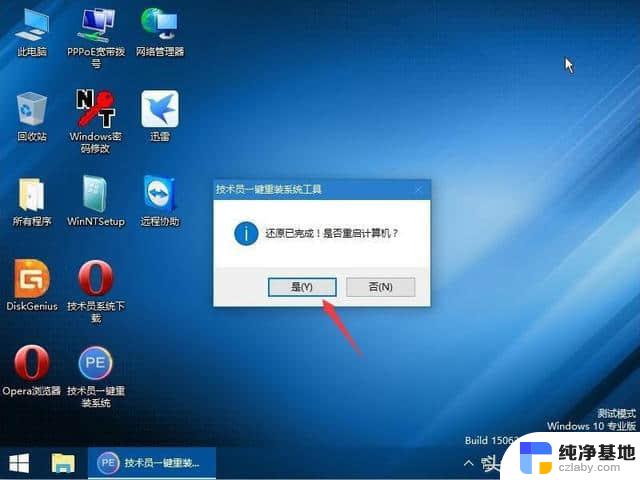
具体的步骤如下:
1、首先在安装双系统的时候是从大到小的安装,也就是在Win10的基础上安装Win7。要是反过来的话,Win7会被Win10覆盖掉的。
2、安装方法如下: 首先打开Win10系统并且准备好Win7安装包,然后在Win10系统中的系统目录下(也就是你的C盘)根据:本地磁盘C→windows→Boot→EFI→找到bootmgr.efi文件后复制。
3 、随后在Win7安装包中根据:efi→microsoft→boot。文件夹中无bootmgr.efi文件。
4、将第三步中的bootmgr.efi复制到此目录下,然后将名字改为bootx64.efi,这是前序步骤。
5、这里就可以进行安装了,点击Win7目录下的setup.exe进行安装。
6、随后弹出如下窗体之后选择现在安装。
7、选择不获取最新安装。
8、接受条款后选择自定义安装。
9、选择你的安装目录:点击下一步进入安装。
10、然后按照提示进行设置,耐心等待win7系统安装完成即可。
以上就是win10如何安装win7系统的全部内容,如果你遇到这种情况,不妨按照以上方法解决,希望对大家有所帮助。
- 上一篇: 电脑cpu更换需要重装系统吗
- 下一篇: 驱动显示安装成功但无法使用
win10怎样安装win7系统相关教程
-
 怎样在win10下安装win7
怎样在win10下安装win72024-04-16
-
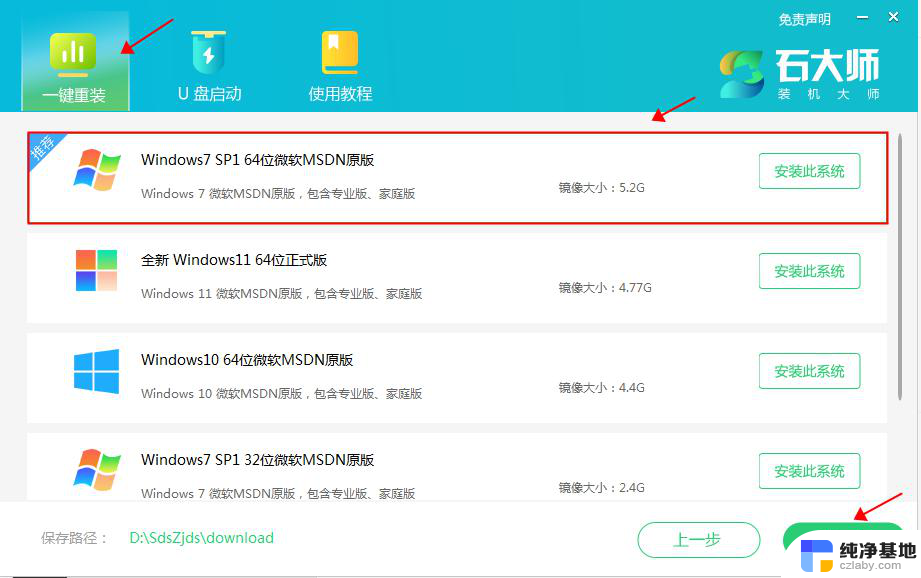 win11安装win7怎么恢复系统
win11安装win7怎么恢复系统2023-11-16
-
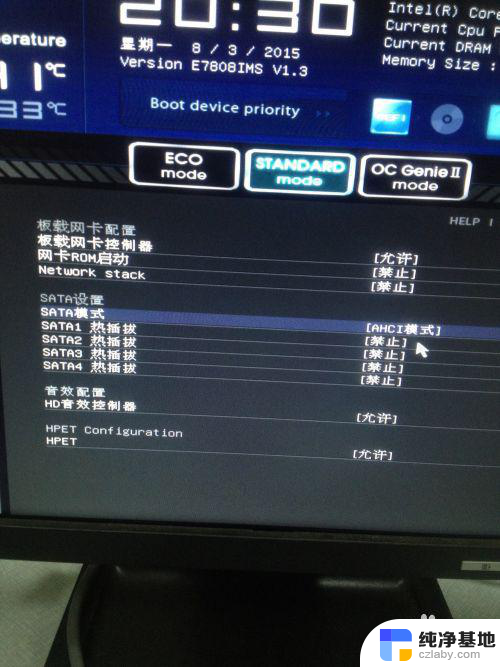 win7系统桌面显示安装模式
win7系统桌面显示安装模式2024-05-23
-
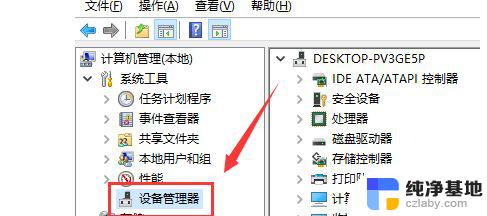 win10系统后怎么安装驱动
win10系统后怎么安装驱动2024-11-02
系统安装教程推荐